-
반응형

1. 파이썬 다운로드
파이썬 공식 홈페이지의 다운로드 페이지(http://www.python.org/downloads)에서 윈도우즈용 파이썬 언어 패키지를 다운로드 합니다. Python 3.x 버전 중 최신 버전을 다운로드 합니다. 너무 최신이여서 좀 더 안정적인 버전을 원하시면 3.7 버전 중 현재 3.7.7 버전이 마지막 릴리즈 이므로 이 버전을 받으셔도 됩니다. 저는 그냥 최신 버전인 현재 3.8.2 버전을 다운로드 하겠습니다. 저는 64-bit용을 다운로드 하기위해 “Windows” 를 클릭합니다.

1-1. 파이썬 다운로드 –상세
저는 windows 64 bit 용으로 다운로드 하기 위해 위 화면의 “Windows”를 클릭합니다. -> 여러 버전들을 다운로드 할 수 있는 화면이 나오는데 아래로 조금 내려 보시면 아래 화면과 같이 여러 형식의 파일을 다운로드 할 수 있도록 되어있습니다. 이중 원하는 형식으로 다운로드 하세요. 저는 바로 인스톨 할 수 있도록 아래 표기한 파일을 다운로드 하겠습니다.

2. 다운로드 한 파일을 실행합니다.
“Add Python 3.8 to PATH” 를 꼭 선택해주세요. 파이썬을 어느 곳(폴더/경로)에서도 실행 할 수 있도록 해주는 옵션입니다. 만약 안 해 주면 파이썬 실행 시 불편하거나 오류가 발생 할 수 있습니다.

설치 파일 실행시 맨 처음 화면입니다. 설치 위치를 바꾸려면 아래 “Customize installation” 을 클릭해 주시고 설치 위치 변경하시면 됩니다.
3. 설치를 진행하고 있습니다.

설치 진행중 입니다. 4. 설치가 완료되면 Close를 클릭하여 설치를 완료합니다.
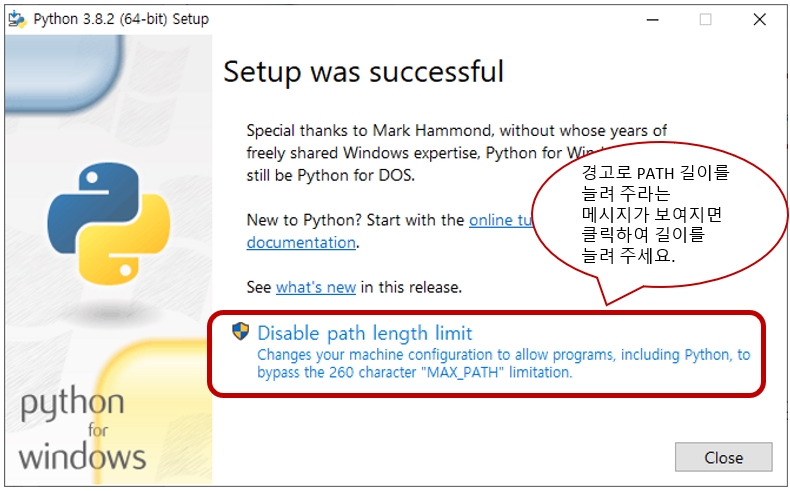

close 버튼을 클릭하면 설치 완료 됩니다. 5. 설치된 것을 확인합니다.
시작(윈도우즈 키) -> 설치된 프로그램 에서 아래와 같이 설치된 제품을 확인하고 Python 3.8을 클릭하여 파이썬 쉘 창을 띄웁니다.

6. 간단한 테스트를 하여 정상 동작을 확인합니다.
파이썬 창에서 아래와 같이 print( “Hello World!” ) 를 입력하고 엔터를 누릅니다. 결과 값( Hello World! )을 확인 합니다.
 반응형
반응형'IT 이야기 공간 > 프로그램 언어' 카테고리의 다른 글
VirtualBox에서 리눅스(CentOS) 고정 IP 및 가상머신 간 접속 설정하기 (3) 2020.05.06 Virtual Box에서 리눅스(CentOS) SSH, ftp 접속 하기 (NAT 방식) (0) 2020.05.05 리눅스 CentOS를 가상 머신 Virtual Box로 설치 하기 #2 (0) 2020.05.04 리눅스 CentOS를 가상 머신 Virtual Box로 설치 하기 #1 (0) 2020.05.03 파이썬 ( Python) 이란? 장단점도 알아보아요 (0) 2020.04.28
윈썸지니의 별책부록
재테크, 생활정보, 알짜정보, 경제정보, 금융정보등의 생활에 편리한 정보를 전달해드립니다.
